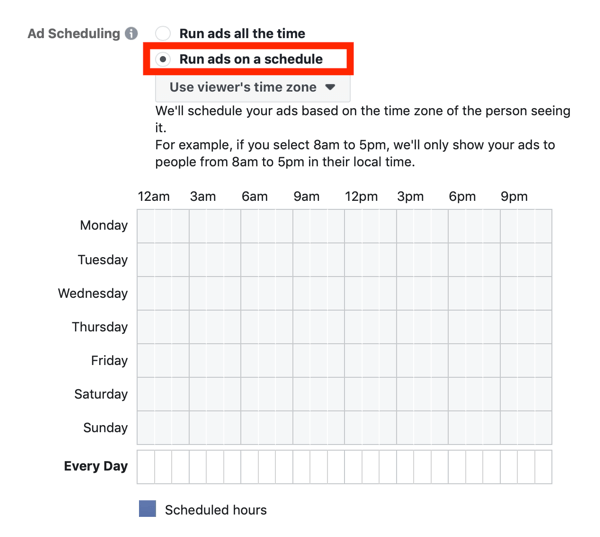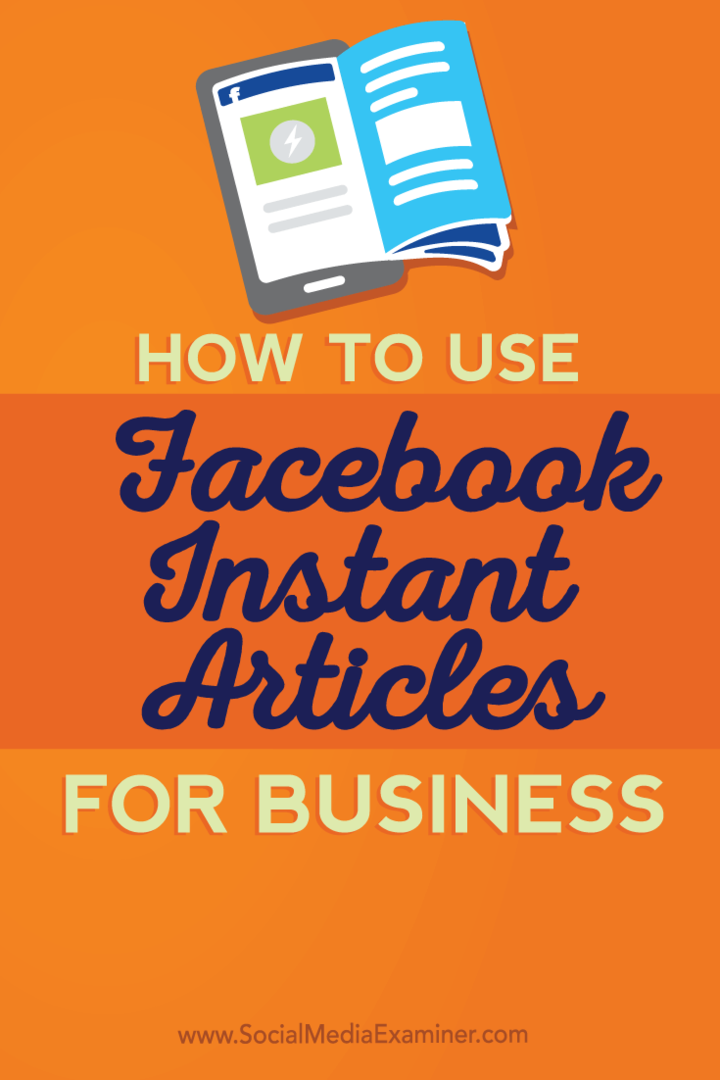האם אתה משתמש בסרטון אינסטגרם בשיווק שלך?
האם אתה משתמש בסרטון אינסטגרם בשיווק שלך?
רוצה להשתמש ב- IGTV כדי להעביר סרטונים ארוכים יותר לקהל האינסטגרם שלך?
במאמר זה תעשה זאת גלה מהו IGTV של אינסטגרם, ומצא טיפים לשימוש בתכונה בשיווק שלך.
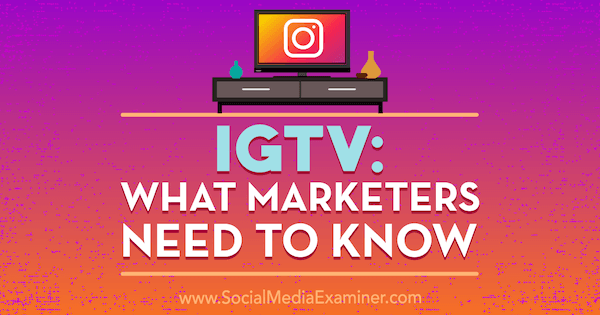
מס '1: הגדר את ערוץ ה- IGTV שלך
אחד ההיבטים יוצאי הדופן של IGTV הוא שהוא תומך מאוד בגישה לשולחן העבודה ובפונקציונליות. אז אתה יכול להגדיר את הערוץ שלך באמצעות הנייד או שולחן העבודה.
צור את הערוץ שלך בנייד
להגדרת ערוץ ה- IGTV הרשמי שלך באמצעות המכשיר הנייד שלך, הורד תחילה את אפליקציית IGTV בחינם (iOS ו דְמוּי אָדָם). האפליקציה נפרדת מאינסטגרם (אם כי ניתן לגשת ישירות ל- IGTV גם דרך אפליקציית אינסטגרם).
לאחר התקנתו, פתח את אפליקציית IGTV ו חבר את שלך חשבון אינסטגרם.
לאחר מכן עליך להגדיר את הערוץ שלך. הקש על תמונת הפרופיל שלך.
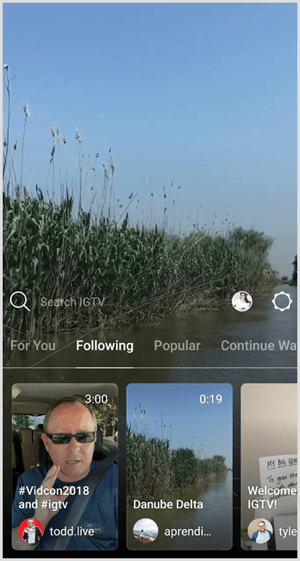
לאחר מכן בחר באפשרות צור ערוץ מהתפריט הנפתח.
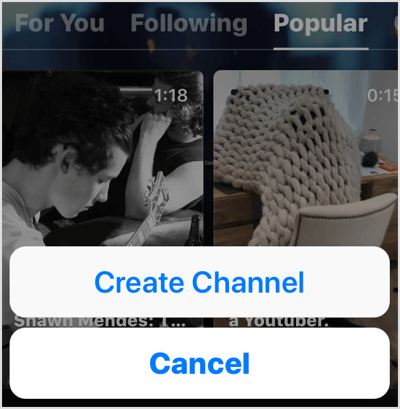
עַכשָׁיו עקוב אחר ההנחיות להגדרת הערוץ שלך.
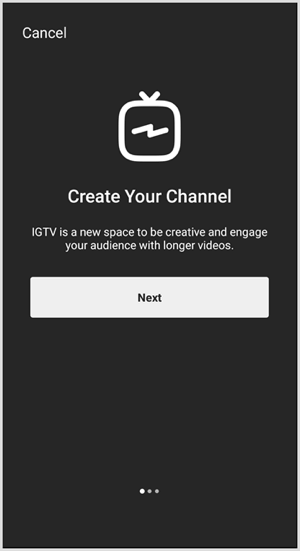
לאחר החיבור, פרטי חשבון האינסטגרם שלך יאוכלסו בערוץ שלך ותתבקש להעלות סרטון.
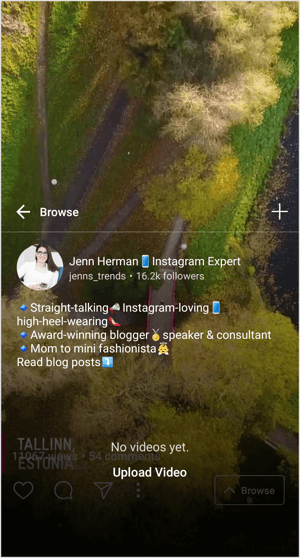
צור את הערוץ שלך במחשב
כדי להגדיר את ערוץ ה- IGTV שלך דרך המחשב שלך, בצע את הצעדים הבאים.
היכנס לחשבון Instagram שלך על ידי מעבר אל Instagram.com וכניסה באמצעות שם המשתמש והסיסמה שלך.
מתחת לביוגרפיה שלך, תבחין בכרטיסיות של פוסטים, IGTV ושמורים. פתח את הכרטיסייה IGTV ו לחץ על התחל.
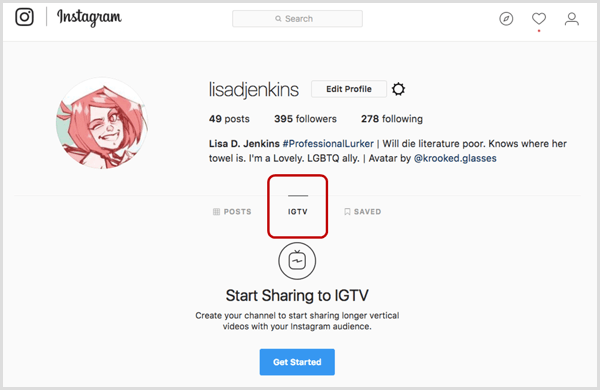
פעל לפי ההנחיות ו לחץ על כפתור צור ערוץ כדי לסיים את הגדרת חשבונך.
מס '2: העלה סרטונים ל- IGTV
IGTV היא פלטפורמה לווידאו בלבד, ולמרבה הצער, אינך יכול להקליט וידאו ישירות באפליקציית IGTV. אתה יכול רק העלה קבצי וידאו חיצוניים לערוץ שלך.
סרטונים חייב להיות במצב אנכי או דיוקן. יחס הגודל האידיאלי הוא 9:16, אך נתמך גם יחס קרוב לריבוע כמו 4: 5. בכל דבר שאינו יחס של 9:16, הסרטון לא ימלא את המסך. אין הגבלה על מספר הסרטונים שאתה יכול להעלות.
ברגע שאתה מעלה סרטון, הוא זמין לצפייה על ידי כל העוקבים הקיימים שלך באינסטגרם. העוקבים הנוכחיים שלכם עוקבים אוטומטית אחר הערוץ שלכם ויכולים לבטל את המעקב אחריו רק על ידי ביטול המעקב אחר חשבון האינסטגרם שלכם. IGTV ממליצה גם על מספר סרטונים לכל משתמש באפליקציה, מה שמגדיל את הסיכוי שלך להפיץ את התוכן שלך לעוקבים חדשים שיש להם עניין בתוכן הדומה לשלך.
העלה וידאו באמצעות מכשיר נייד
כדי להעלות סרטון ל- IGTV, הקש על סמל + מעל המידע הביולוגי שלך. גלול בין הסרטונים הזמינים ברשימת הגלריות שלך אל בחר את הסרטון להעלאה לערוץ שלך.
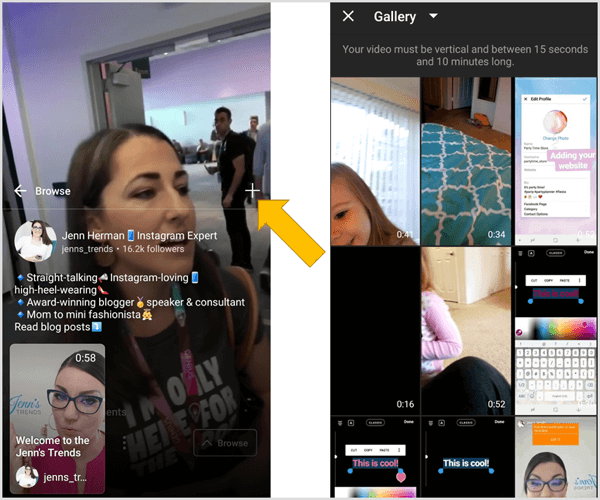
יש כמה מגבלות כשאתה מעלה סרטונים באמצעות מכשיר נייד:
- אורך הסרטונים צריך להיות לפחות 15 שניות (מה שאומר שאתה לא יכול להעלות סרטונים בודדים מסיפורי Instagram שלך).
- סרטונים לא יכולים לחרוג מ -10 דקות (עיין בהוראות שולחן העבודה לחריגות ממגבלה זו).
- אינסטגרם לייב סרטונים שנשמרו במכשיר שלך (גם אם קצר מ -10 דקות) לא מופיעים בגלריית הסרטונים להעלאה. פיתרון לכך הוא שמירת הווידאו החי בתיקייה אחרת במכשיר שלך (למשל, שמור אותו בתיקיית תמונות Google שלך).
לאחר בחירת הסרטון להעלאה לערוץ שלך, ערוך את הכותרת, התיאור ותמונת השער.
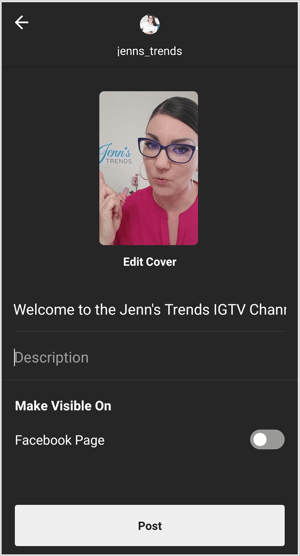
תנו לסרטון שלכם כותרת תיאורית שתסקרן את הצופיםאז הם רוצים לצפות. שים לב שהכותרות נחתכות מהתמונה הממוזערת בסביבות 20-25 תווים, אז לשמור על הכותרת קצרה אוֹ לכלול את המידע הכי תיאורי בהתחלה של התואר שלך.
כאשר מסתמכים על מכשיר נייד, לא ניתן לערוך כותרות ותיאורי וידאו לאחר הפרסום. היזהר מהקלדות הקלדה ו ודא שכל המידע שאתה רוצה לשתף נכלל לפני שאתה מפרסם. ניתן לערוך כותרות ותיאורים באמצעות אתר שולחן העבודה במידת הצורך.
רוב תמונות הכריכה הממוזערות של תמונות ממוזערות אינן אידיאליות עבור הסרטון שלך. כדי לערוך את תמונת השער שלך, בחר ערוך כיסוי. ממסך הקופץ, העלה תמונה נפרדת לתמונת השער אוֹ בחר מסגרת כלשהי מתוך הסרטון.
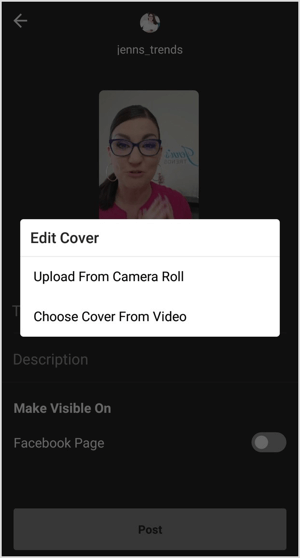
כשתסיים לערוך את הרכיבים השונים של הסרטון שלך, הקש על פרסם והסרטון יעלה לערוץ ה- IGTV שלך.
קבל הדרכה לשיווק ב- YouTube - באינטרנט!

רוצה לשפר את המעורבות והמכירות שלך עם YouTube? לאחר מכן הצטרף לאסיפה הגדולה והטובה ביותר של מומחי שיווק ביוטיוב כאשר הם חולקים את האסטרטגיות המוכחות שלהם. תקבל הדרכה חיה שלב אחר שלב ממוקדת אסטרטגיה של YouTube, יצירת וידאו ומודעות YouTube. הפוך לגיבור השיווק של YouTube עבור החברה והלקוחות שלך בזמן שאתה מיישם אסטרטגיות שמקבלות תוצאות מוכחות. זהו אירוע אימונים מקוון חי מחבריכם בבודק מדיה חברתית.
לחץ כאן לפרטים - המכירה מסתיימת ב -22 בספטמבר!לאחר שיצרת את סרטון ה- IGTV הראשון שלך, תבחין בסמל IGTV בשורת הדגשים בפרופיל הסלולרי שלך. הקשה על סמל זה תעביר כל משתמש לערוץ ה- IGTV שלך ולרשימת הסרטונים שלך.
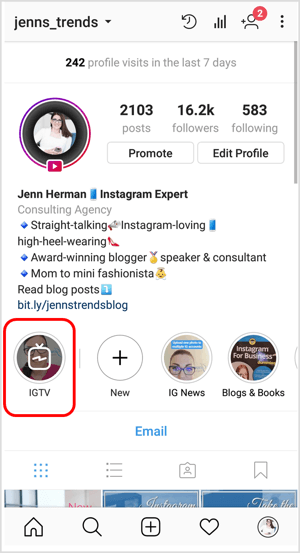
העלה וידאו באמצעות מחשב
כדי להעלות את הסרטון הראשון שלך ל- IGTV באמצעות שולחן העבודה, גרור ושחרר כל קובץ וידאו לשדה ההעלאה באתר שולחן העבודה.
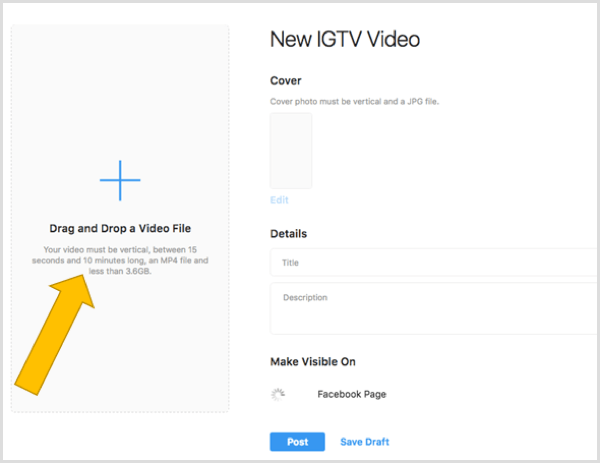
רוב החשבונות מוגבלים לסרטונים באורך של 15 שניות ועד 10 דקות (בדיוק כמו בהעלאות לנייד). כפי שהוגדר על ידי מרכז העזרה של אינסטגרם, ל"חשבונות גדולים וחשבונות מאומתים "יש אפשרות להעלות סרטונים באורך של עד 60 דקות אם הם מועלים דרך שולחן העבודה. למרבה הצער, אין הגדרה מהי "חשבון גדול יותר".
בזמן שהסרטון שלך מועלה, אתה יכול השלם את הכותרת והמידע שלך. אחרי שהסרטון הועלה תוכלו לעשות זאת ערוך את תמונת השער שלך, כפי שמתואר בסעיף המכשירים הניידים לעיל.
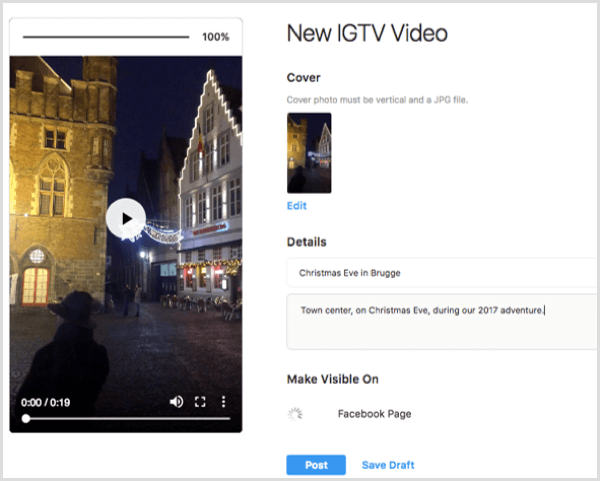
כשהסרטון שלך מוכן להעלאה, לחץ על פרסם להעלות אותו לערוץ ה- IGTV שלך. או שאתה יכול שמור את הסרטון שלך כטיוטה במקום להעלות אותו מיד ל- IGTV.
אתר שולחן העבודה מאפשר לך גם ערוך את הסרטון שלך לאחר ההעלאה. כדי לערוך את הכותרת או התיאור שלך, צפה בסרטון שלך מערוץ IGTV שלך, הקש על כפתור 3 הנקודות, ו בחר ערוך וידאו מהתפריט הנפתח.
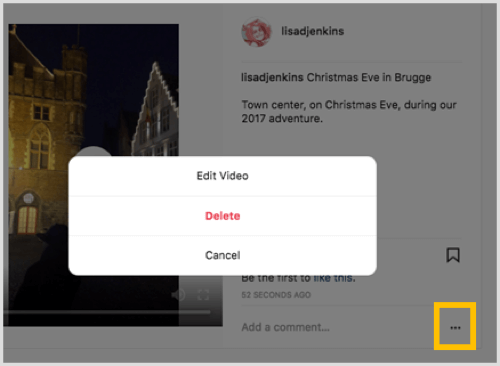
# 3: שיטות עבודה מומלצות לסרטוני IGTV
אינסטגרם מעודדת משתמשים להעלות תכנים ייחודיים וחדשים ל- IGTV. על ידי דרישה לסרטונים להיות ארוכים מ -15 שניות, אתה לא יכול פשוט ליישם מחדש את הסרטונים שלך סיפורים סרטונים ל- IGTV. ועל ידי דרישתך להעלות ממקור חיצוני, אינסטגרם מניחה שיצרת תוכן וידאו נפרד עבור הערוץ הזה.
כדי ליצור סרטונים יעילים עבור ערוץ ה- IGTV שלך, הנה כמה טקטיקות שתוכל ליישם בעריכת והעלאת הווידאו שלך.
הימנע ממבואות קולניים או מאודיו המסיח את הדעת
כל הסרטונים ב- IGTV מתחילים להתנגן באופן מיידי בצפייה. סביר להניח שהמשתמשים יפעלו אודיו ויהיו מוכנים להאזין לסרטונים שלך.
בניגוד לפלטפורמות אחרות בהן חשוב לקחת בחשבון שהסרטונים שלך יושמעו ללא סאונד, יש לך יותר חופש ליצור סרטונים שדורשים אודיו עבור IGTV. אולם מכיוון שהסרטונים פועלים אוטומטית, מבוא חזק או רעשים מסיחים את הדעת יביאו לכך שהצופים שלך יחלפו בסרטון שלך. שיחות, ראיונות ודיבורים קולניים גורמים לאסטרטגיות שמע טובות.
הוסף קישורים ניתנים ללחיצה בתיאורי הסרטונים
כל כתובת אתר המופיעה בתיאור הווידיאו של IGTV היא קישור הניתן ללחיצה, מה שאומר שתוכל להעביר תנועה לכל אתר או כתובת אתר שתבחר. בפשטות הוסף את כתובת האתר הנכונה בכל חלק של תיאור הסרטון והוא יהפוך להיפר-קישור עם ההעלאה.
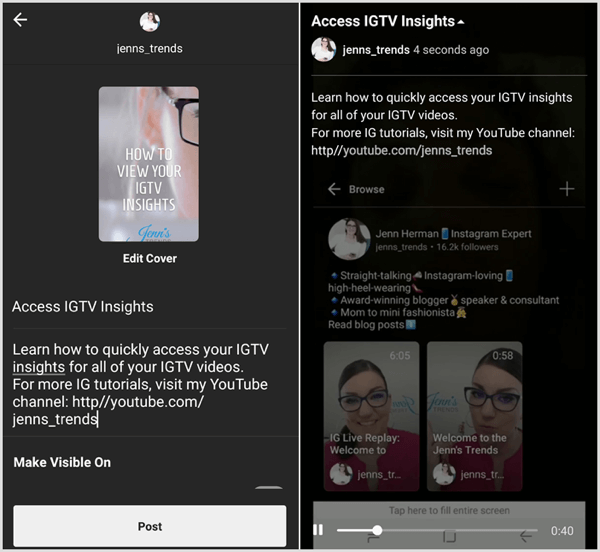
מכיוון ש IGTV חדש עבור רוב המשתמשים ואנשים רבים אולי לא מבינים שהם יכולים ללחוץ על קישור, או אפילו שיש תיאור שהם יכולים לקרוא, זה יהיה מועיל כלול קריאה לפעולה בסרטון שלך המורה לצופים לפתוח את התיאור וללחוץ על הקישור.
שמירה על סרטונים עשויה להיות אתגר, כך שכלול הקריאה לפעולה שלך ללחוץ על הקישור מוקדם יותר בסרטון שלך יבטיח שאנשים רבים יותר ישמעו או יראו כי קריאה לפעולה לפעול. לא בהכרח להשאיר את זה לסוף הסרטון.
השתמש ב- Hashtags בתיאורי וידאו
האשטגים הם כבר זמן רב כלל זהב לחשיפה רבה יותר ולצפייה באינסטגרם. IGTV אינו יוצא מן הכלל. אתה יכול לכלול רשימת hashtags בתיאור הווידיאו שלך ב- IGTV והסרטון שלך עשוי להופיע בתוצאות החיפוש עבור אותם hashtags שרשמת. צופים שיקישו על הסרטון שלך בתוצאות החיפוש יראו את הסרטון שלך כווידאו של IGTV במסך מלא.
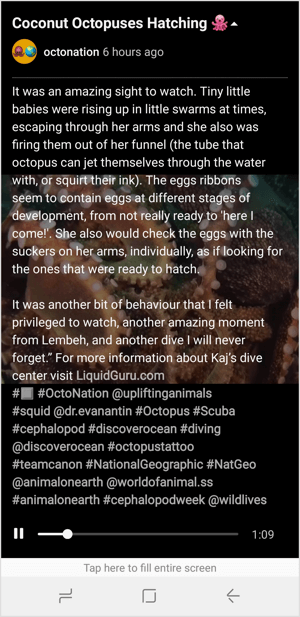
סקור את תובנות הווידאו שלך ב- IGTV
חלק מכל אסטרטגיה טובה מחייב אותך לנתח את תוצאות התוכן שלך. למרבה המזל, אינסטגרם סיפקה תובנות על כל סרטוני ה- IGTV ישירות באפליקציית המובייל.
כדי להציג את התובנות שלך, הקש על כפתור 3 הנקודות בכל סרטון בערוץ שלך ו בחר באפשרות תובנות.
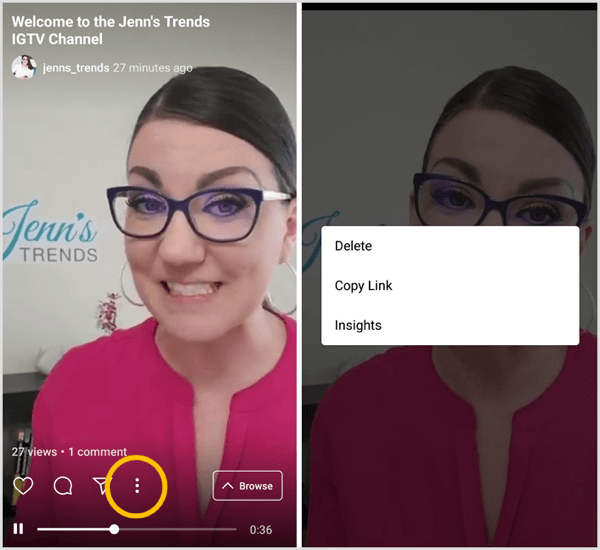
בתובנות שלך, אתה יכול לראות כמה מעורבות הסרטון שלך יצר ו ראה את שיעור השמירה שלך לצפיות.
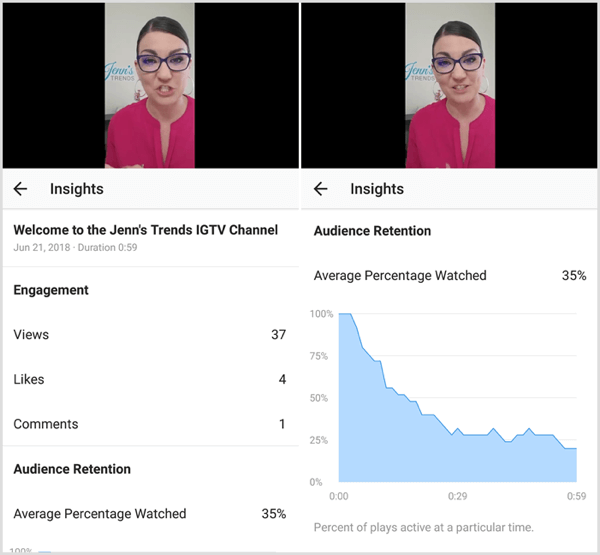
הגב לתגובות משתמשים על הסרטונים שלך
הצופים יכולים להגיב על סרטוני ה- IGTV שלך ולעשות להם לייק, בדיוק כפי שהם היו עושים כל פוסט אחר באינסטגרם. תראה התראות אלה מעורבבות עם כל ההודעות הרגילות האחרות שלך באינסטגרם.
ל להשיב להערת המשתמש, אתה יכול הקש על התגובה ברשימת ההודעות שלך אוֹ צפו ברשימת התגובות לסרטון על ידי הקשה על סמל התגובה ישירות בסרטון IGTV בערוץ שלך.
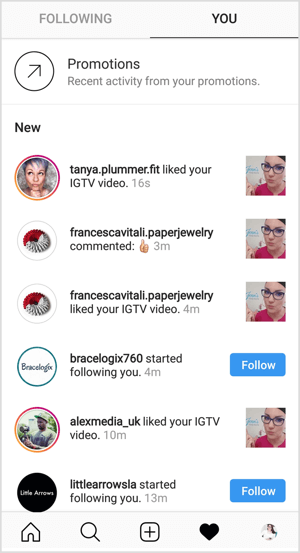
מה אתה חושב? ניסיתם כבר את IGTV? האם אתה מוצא דרכים יצירתיות ליצור סרטונים לקהל שלך? האם ראית דוגמאות טובות לחשבונות אחרים שיוצרים סרטונים איכותיים? אנא שתף את מחשבותיך או הטיפים שלך בתגובות למטה.